Kā instalēt Windows 8.1 no USB zibatmiņas diska [Atjaunināts]
Viena lieta, ko es varēju apstiprināt, ir tā, ka, izmantojotWindows 8.1 atslēga no TechNet vai MSDN, instalēšana tiek pārtraukta bez aizķeršanās. Atkarībā no scenārija, ko lasīju, ir problēmas ar šo jaunināšanu, un šī noteikti ir viena no tām. Cerams, ka Microsoft šo problēmu novērsīs. Ir daži darba apstākļi, kurus jūs varētu vēlēties izmēģināt, un mūsu lasītāji to ir norādījuši zemāk esošajos komentāros. Es turpināšu atjaunināt šo ziņu, kad uzzināsim vairāk.
Windows 8.1 atjauninājums tika darīts pieejams šīs nedēļas ceturtdienā, un lielākajai daļai Windows 8 lietotāju vienkāršākais veids, kā to instalēt, ir, izmantojot Windows Store. Bet, ja jums ir jāatjaunina vairākas sistēmas, ir vieglāk izveidot fizisku multividi, lai to instalētu. Tas palīdz, jo jums nav jāuztraucas par 3,5 GB faila lejupielādi katru reizi, kad atjaunināt citu mašīnu.
Instalējiet Windows 8.1 no Flash Drive
Pirmais dodies uz šī Microsoft lapa un noklikšķiniet uz Instalēt Windows 8.1.
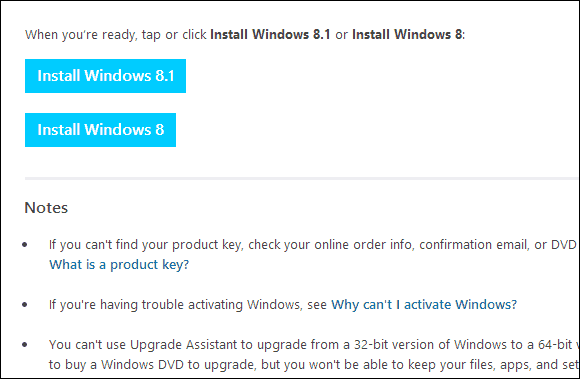
Tas lejupielādē nelielu instalēšanas failu, kuru palaižat datorā. Pēc lejupielādes vienkārši palaist WindowsSetupBox.exe. Ņemiet vērā, ka jums būs nepieciešama Windows 8, kas darbojas datorā, kurā instalējat atjauninājumu.
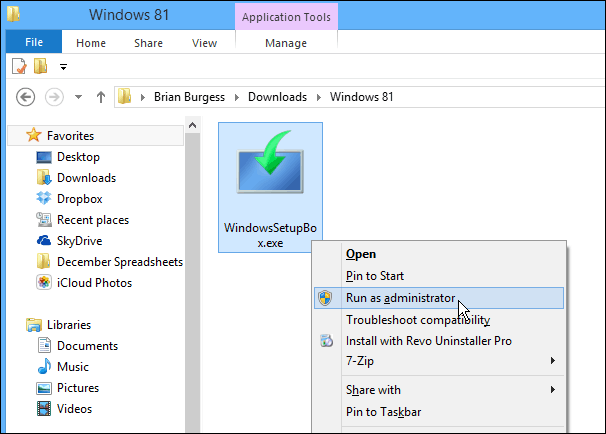
Tiks palaists Winodws 8.1 iestatīšanas vednis, un vispirms jums jāievada produkta atslēga.
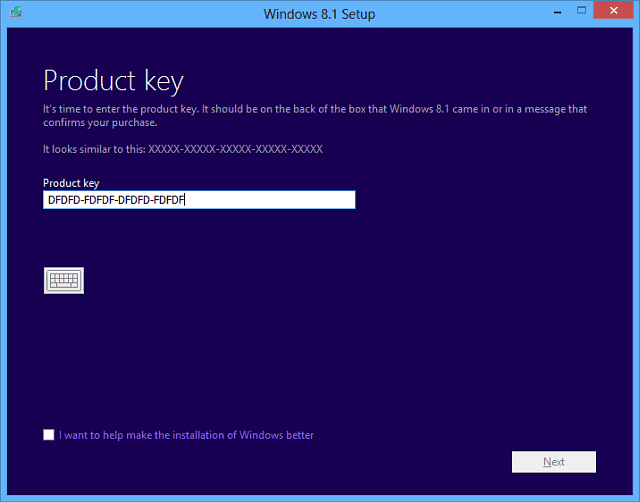
Tagad pagaidiet, kamēr tiek lejupielādēta operētājsistēma Windows 8.1. Jūs varat turpināt izmantot savu sistēmu, kamēr tā tiek lejupielādēta fonā.

Nākamais solis liks jums izlemt, vai vēlaties instalēt tūlīt, izveidot multividi vai instalēt vēlāk no darbvirsmas. Atlasiet “Instalēt, izveidojot multividi” un noklikšķiniet uz Tālāk.
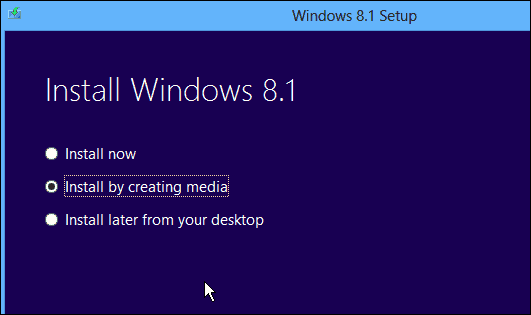
Tagad atlasiet izmantojamo multividi, šajā piemērā es izmantoju USB zibatmiņu. Pārliecinieties, ka jums ir 4 GB vai lielāks zibatmiņas disks.

Atlasiet USB zibatmiņu, kuru vēlaties izmantot, un noklikšķiniet uz Tālāk.

Pēc tam jūs saņemsit ziņojumu, kas apstiprina, ka visi zibatmiņas diska faili tiks izdzēsti. Noklikšķiniet uz Jā.
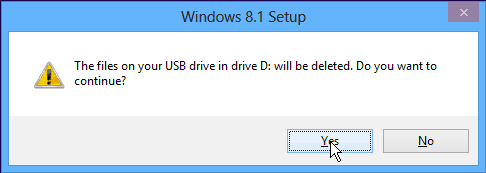
Tagad pagaidiet, kamēr tiek izveidots zibatmiņas diska instalētājs.
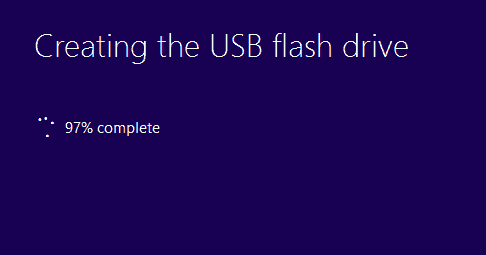
Panākumi! Ir izveidots USB zibatmiņas instalēšanas rīks operētājsistēmai Windows 8.1. Noklikšķiniet uz Pabeigt, lai aizvērtu vedni. Varat to izmantot, lai atjauninātu citas Windows 8 sistēmas uz 8.1 vai instalētu to citā nodalījumā, ja plānojat dubultā sāknēšanu.
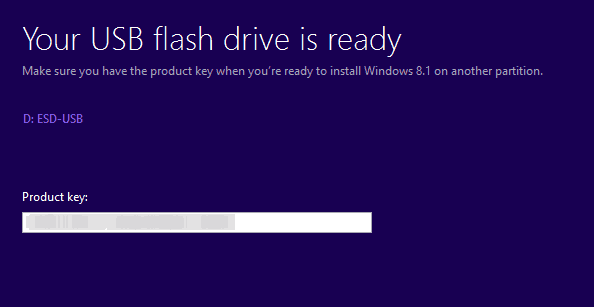
Ievietojiet tikko izveidoto USB zibatmiņu Windows 8 sistēmā un palaidiet setup.exe.
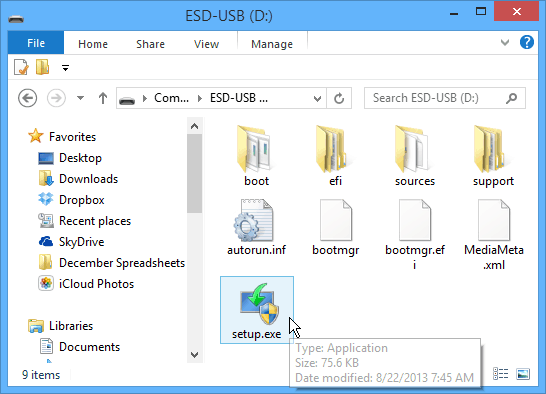
Kad sāksies iestatīšanas vednis, instalēšanas laikā būs iespēja saņemt svarīgus atjauninājumus - iesaku izmantot šo opciju, lai instalēšana noritētu vienmērīgāk.
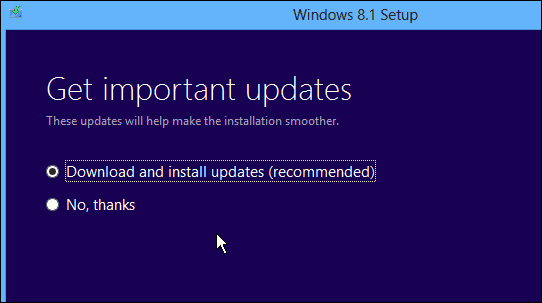
Pēc tam jums būs jāpiekrīt EULA vai licences noteikumiem.
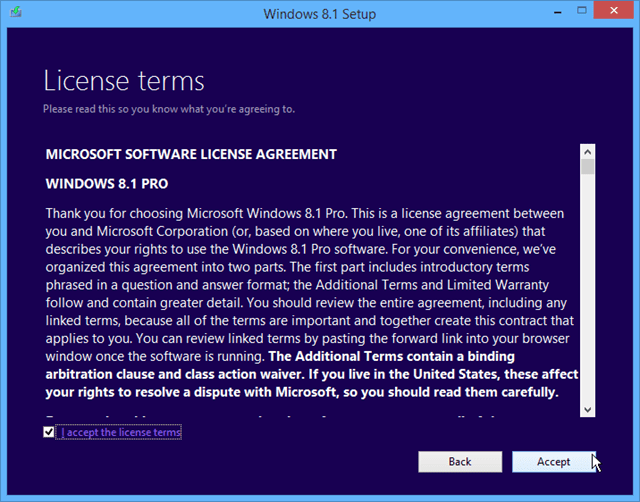
Pēc tam izpildiet ekrānā redzamos norādījumus, lai pabeigtu Windows 8.1 instalēšanu. Ja vēlaties, lai tas būtu viengabalains atjauninājums, atzīmējiet iespēju saglabāt iestatījumus, personiskos failus un lietotnes.
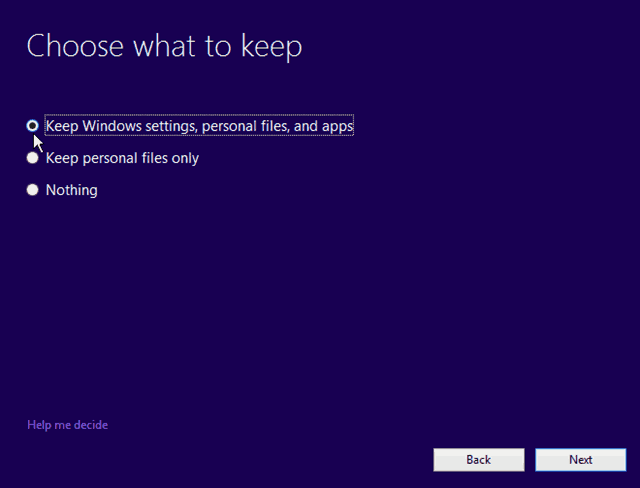
Secinājums
Dodoties no Windows 8 uz 8.1, jūs varat saglabāt visus savus iestatījumus un lietotnes. Atcerieties: ja vēlaties jaunināt no 8.1. Priekšskatījuma uz galīgo versiju, jūs zaudēsit visas savas lietotnes un darbvirsmas programmas - kāda iemesla dēļ to zina tikai Microsoft. Instalējot no priekšskatījuma, tiks parādītas visas jūsu moderno lietotņu plāksnes ar lejupielādes bultiņu. Tātad jums vienkārši jāiet un jānoklikšķina uz katras modernās lietotnes, kuru vēlaties atgriezt.
Ja nevēlaties no šī vedņa izveidot zibatmiņas disku, sākumā atlasiet, lai lejupielādētu ISO failu. Pēc tam varat to ierakstīt DVD diskā vai vēlāk izveidot USB zibatmiņu, sekojot šim rakstam.
Atjaunināšanas process sākās ar aptuvenu sākumuvakar, tāpēc, iespējams, vēlēsities atlikt dažu dienu atjaunināšanu. Tāpat kā tad, kad Apple saņem jaunu iOS atjauninājumu, tā lejupielāde ierīcē ir ilgs un grūts process, jo visi serveriem nagojas uzreiz.
Ir arī vairāki citi jaunināšanas ceļi, kurus varat izmantot operētājsistēmai Windows 8.1 no XP SP3, Vista un Windows 7. Es testu katram no šiem scenārijiem, tāpēc noteikti pārbaudiet šeit vēlreiz.










Atstājiet savu komentāru